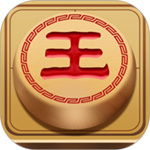WPS怎么把图片中的文字提取出来?WPS是一款超级实用且安全的办公软件,不管是手机端还是电脑端都可以使用它轻松编辑和创建文档,无论是什么类型和格式的文档都支持一键创建,各种各样的小功能随便使用。WPS作为时下最受信赖和认可的办公软件,用户即使不登录个人账号也可以自由使用,只是没有登录账号的话比较容易丢失重要的文件和资料。在生活中,我们很经常需要将一张图片里面的文字进行精准提取,这个时候就不可能一个字一个字去对照输入,这样不仅容易出现错误,还非常浪费时间。所以该软件提供了快捷的文字提取功能,具体如何去操作提取,请跟小编一起浏览下方的资讯。
-
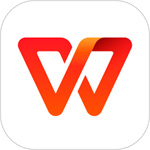
-
WPS Office手机版
- 类型:学习办公
- 大小:83.66M
- 语言:简体中文
- 评分:
- 查看详情
WPS怎么把图片中的文字提取出来
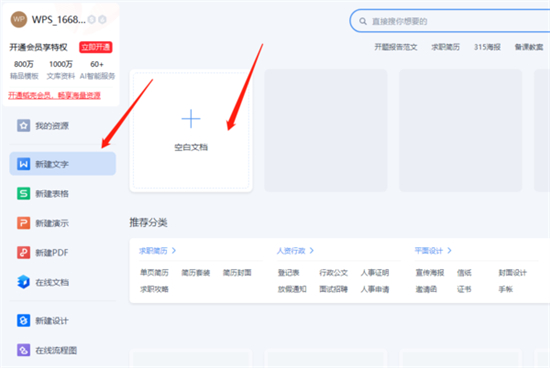
1、首先,我们打开WPS,新建一个空白的文档;
2、之后,点击上方菜单栏的【插入】,点击【图片】,将需要提取文字内容的图片插入到文档中去;
3、插入图片后,单击图片,点击如图所示的三个点,【图片转文字】按钮;
4、之后,会弹出【图片转文字】窗口,我们等待WPS对图片进行识别,之后图片中的文字内容就出现在右侧的框中了,我们可以自行【复制】,也可以在线编辑、转换,并且左侧我们可以添加别的需要识别文字的图片,输出方式可以选择【合并输出】、【逐个输出】,转换类型可选【纯文字】、【带格式文档】、【带格式表格】。
好了上述就是小编整合的WPS怎么把图片中的文字提取出来的完整教程,相信一定可以为你搞定问题哦。